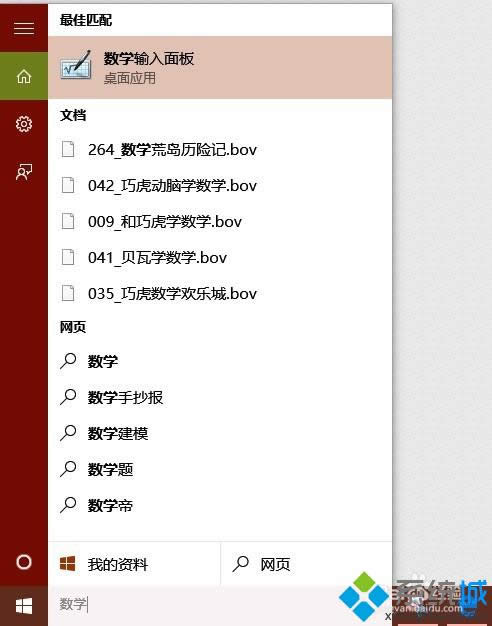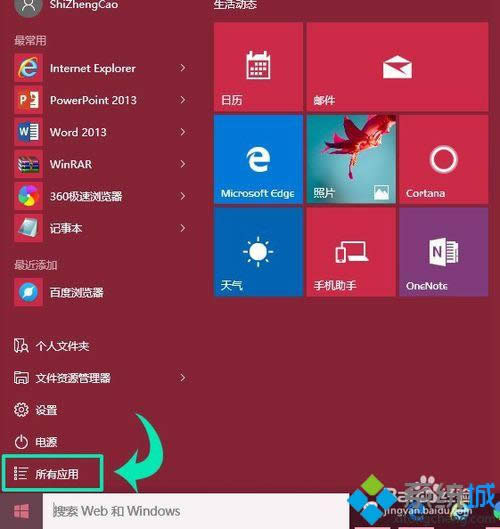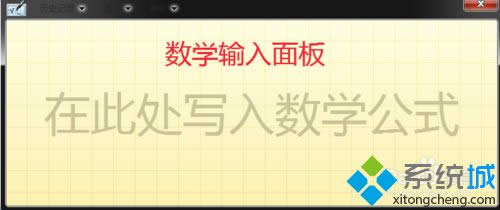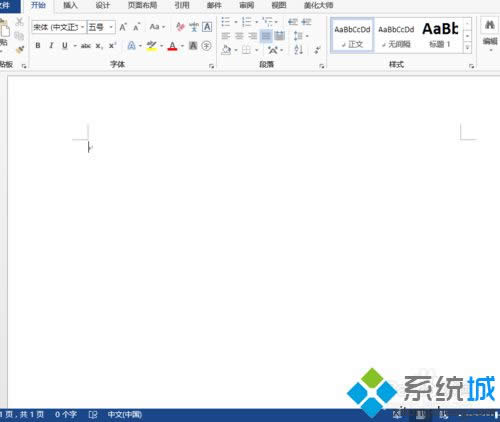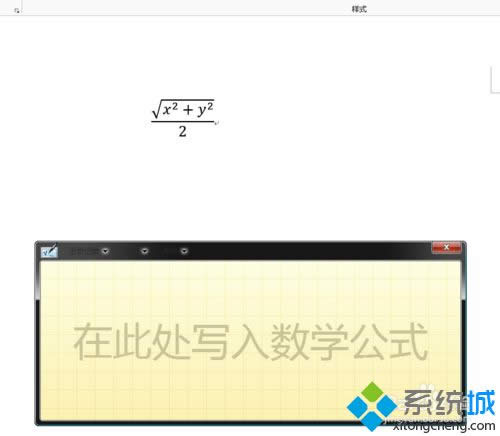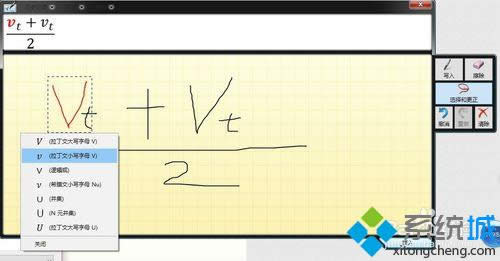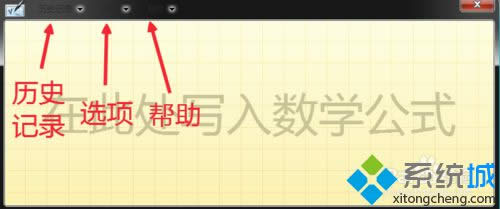Windows8数学输入面板怎么用(图文详细说明(图解))
发布时间:2021-12-15 文章来源:xp下载站 浏览: 31
|
Windows 8是美国微软开发的新一代操作系统,Windows 8共有4个发行版本,分别面向不同用户和设备。于2012年10月26日发布。微软在Windows 8操作系统上对界面做了相当大的调整。取消了经典主题以及Windows 7和Vista的Aero效果,加入了ModernUI,和Windows传统界面并存。同时Windows徽标大幅简化,以反映新的Modern UI风格。前身旗形标志转化成梯形。 Windows 8是美国微软开发的新一代操作系统,Windows 8共有4个发行版本,分别面向不同用户和设备。于2012年10月26日发布。微软在Windows 8操作系统上对界面做了相当大的调整。取消了经典主题以及Windows 7和Vista的Aero效果,加入了ModernUI,和Windows传统界面并存。同时Windows徽标大幅简化,以反映新的Modern UI风格。前身旗形标志转化成梯形。 大家在win8系统电脑中输入数学和物理公式,可能都会选择Word中自带的公式编辑器,但是公式编辑器改符号和颜色都比较复杂。其实win8系统自带有数学输入面板,用户可以用自带的数学输入面板来输入数学和物理公式,那么win8数学输入面板怎么用?接下来教程分享win8数学输入面板的使用方法。 具体方法如下: 1、打开“数学输入面板”,从搜索栏打开,输入“数学”,找到数学输入面板;
2、从“开始菜单”中打开,点击“所有应用”——windows附件——数学输入面板;
3、新建电子文档word2007或者2013(本文以2013为例),后缀名为.docx,双击打开如图;
4、数学输入面板的使用:在书写区域用鼠标写出数学公式如图,在预览区域显示出识别的公式;
5、公式识别正确,则点击插入(之前必须激活word窗口),在word里就可以看到公式;
6、修改识别错误的公式: 如果部分识别有误,则可以使用右侧工具栏中的“选择和更正”工具,圈住要更正的字母,在弹出的菜单中选择正确的字母; 如果弹出的菜单中没有想要的字母,则用“擦除”工具擦除,重新写入; 如果要返回上一次操作,则可以单击“撤销”工具; 点击“清除”工具,清除书写区域中的所有内容;
7、数学输入面板的菜单栏: 从左到右分别有:历史记录、选项帮助; 从历史菜单中可以查看书写过的一些公式,方便再次使用的时候,直接调用; 选项按钮可以设置工具栏居左或者居右; 选项帮助介绍了该面板的帮助以及该面板的信息。
以上教程就是win8数学输入面板的使用方法,专业就可以轻松输入数学或者物理符号的,希望此教程对大家有所帮助! Windows 8是对云计算、智能移动设备、自然人机交互等新技术新概念的全面融合,也是“三屏一云”战略的一个重要环节。Windows 8提供了一个跨越电脑、笔记本电脑、平板电脑和智能手机的统一平台。 Windows 8是对云计算、智能移动设备、自然人机交互等新技术新概念的全面融合,也是“三屏一云”战略的一个重要环节。Windows 8提供了一个跨越电脑、笔记本电脑、平板电脑和智能手机的统一平台。 |
本文章关键词: win8数学输入面板怎样用(图文详细教程)
相关文章
本类教程排行
系统热门教程
本热门系统总排行